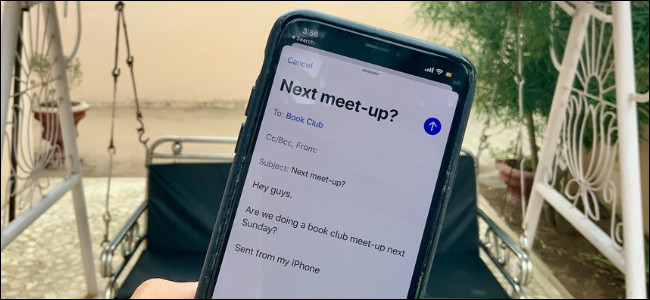
Enviar e-mails frequentes para o mesmo grupo de pessoas pode se tornar cansativo depois de um tempo. Você pode economizar alguns toques configurando um grupo de contatos e usando-o como uma maneira mais rápida de enviar mensagens para várias pessoas.
Configurar um grupo no aplicativo de contatos
Você pode usar uma solução alternativa no aplicativo Contatos para criar um único contato com vários endereços de e-mail. Da próxima vez que você precisar enviar um e-mail para toda a equipe de produto ou clube do livro, você só precisará selecionar um contato.
Para configurá-lo, abra o aplicativo Contatos e toque no botão “+”.
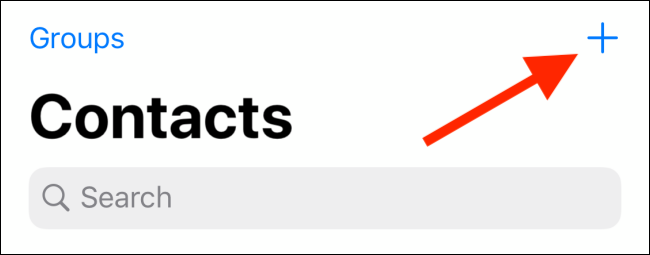
Em seguida, dê ao contato um nome de grupo distinto de que você se lembre.
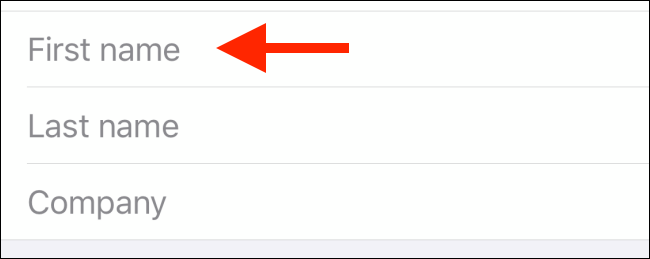
Deslize para baixo até encontrar a seção “Notas”. Aqui, digite vários endereços de e-mail, todos separados por vírgulas (conforme mostrado na imagem abaixo).
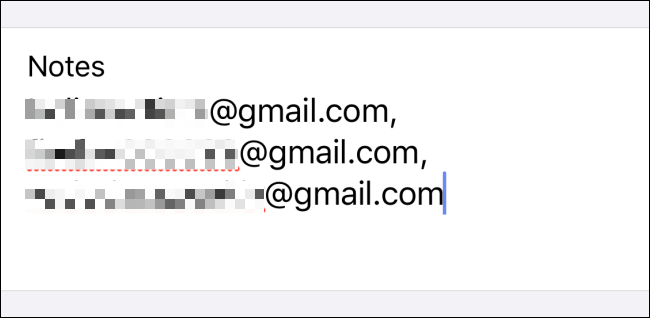
Quando terminar, toque e segure na seção Notas e selecione todo o texto. Em seguida, toque no botão “Copiar”.
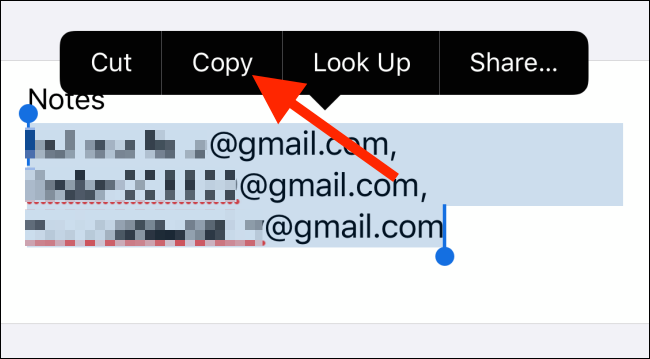
Agora vá até o campo “Email” e toque duas vezes no campo de texto vazio. Aqui, toque na opção “Colar”.
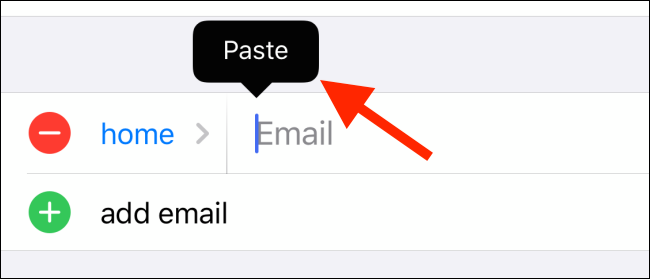
Os vários endereços de e-mail que você copiou da seção Notas serão colados. Se você tentar adicionar mais de um endereço de e-mail no mesmo campo manualmente, não funcionará.
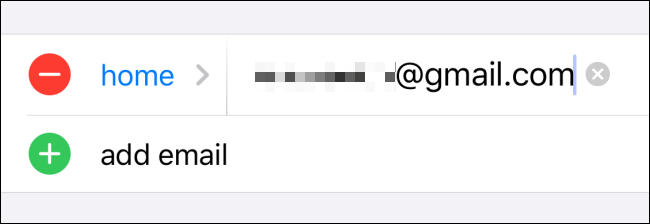
Toque no botão “Concluído” na parte superior para salvar o contato.
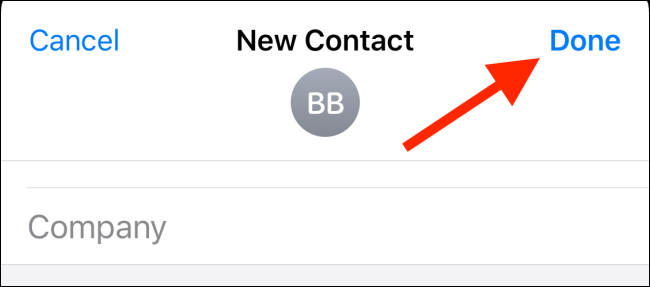
Envie mensagens para um grupo no aplicativo de e-mail
Agora, vamos enviar um e-mail para o contato do grupo. Enquanto você está visualizando o contato no aplicativo Contatos, você pode tocar no botão “Correio” para iniciar rapidamente uma conversa por e-mail com todos os endereços de e-mail no contato do grupo.
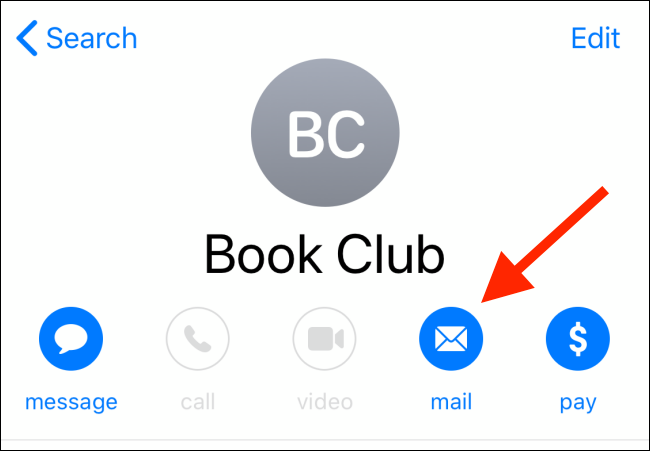
Se você ainda não está no aplicativo Contatos, deve começar abrindo o aplicativo Mail. Em seguida, na barra de ferramentas inferior, toque no botão “Novo”.
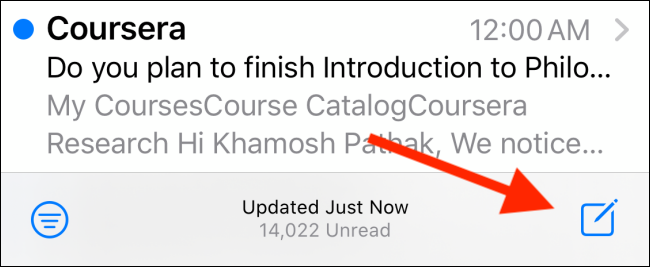
Aqui, selecione o campo “Para” na parte superior e comece a pesquisar o contato do grupo que fizemos na etapa acima.
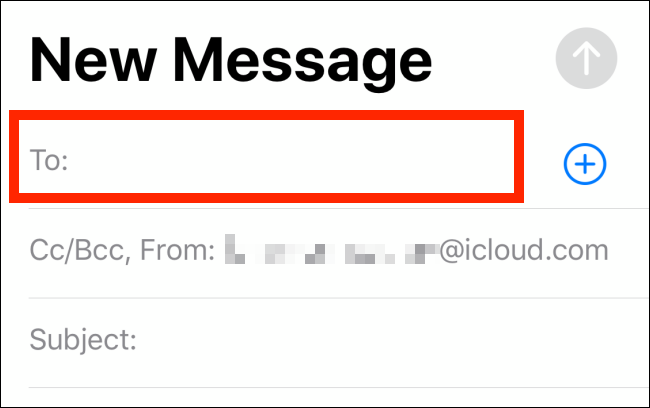
Depois de encontrá-lo, toque nele para selecioná-lo como o destinatário. Você pode adicionar mais endereços de e-mail, se desejar.
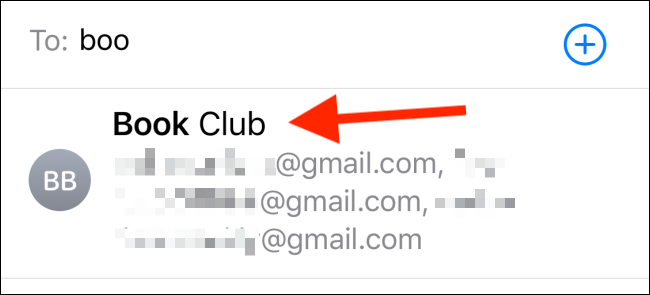
Em seguida, digite o assunto e o texto da mensagem. Agora, toque no botão “Enviar”.
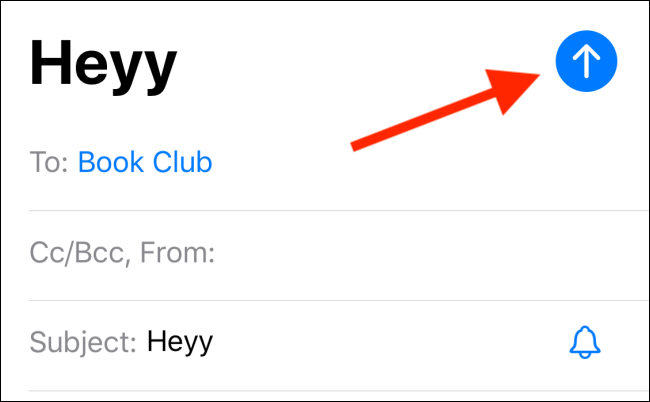
Como estamos usando uma solução alternativa, você pode obter um prompt “Endereço inválido”. Não se preocupe com isso e clique no botão “Enviar” para compartilhar o e-mail.
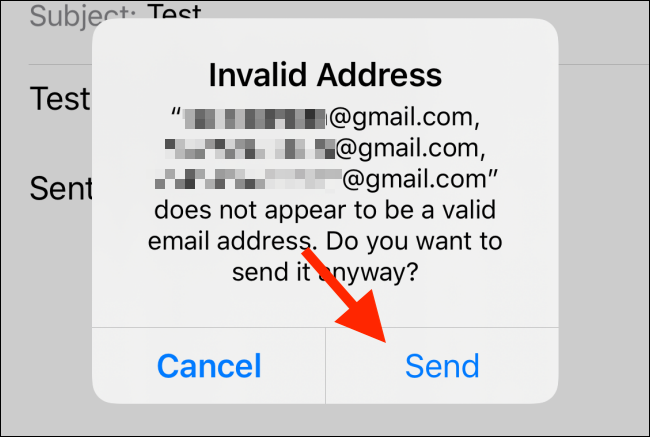
A mensagem agora será enviada ao grupo. Quando eles respondem (individualmente ou para todos os participantes), o aplicativo Mail irá notificá-lo.
Se você não quiser ser notificado, dê uma olhada no novo recurso Mudo adicionado ao aplicativo Mail no iOS 13 e no iPadOS 13.


